









+159 puncte de preluare in toate magazinele Flanco | Locatii Service










+159 puncte de preluare in toate magazinele Flanco | Locatii Service










+159 puncte de preluare in toate magazinele Flanco | Locatii Service









+159 puncte de preluare in toate magazinele Flanco | Locatii Service










+159 puncte de preluare in toate magazinele Flanco | Locatii Service









+159 puncte de preluare in toate magazinele Flanco | Locatii Service









+159 puncte de preluare in toate magazinele Flanco | Locatii Service









+159 puncte de preluare in toate magazinele Flanco | Locatii Service









+159 puncte de preluare in toate magazinele Flanco | Locatii Service










+159 puncte de preluare in toate magazinele Flanco | Locatii Service










+159 puncte de preluare in toate magazinele Flanco | Locatii Service

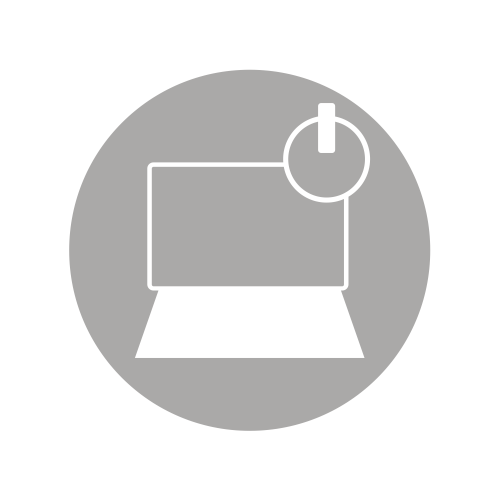
Acum poti efectua apeluri, trimite mesaje si verifica notificarile telefonului tau cu Android, toate de pe desktopul Windows 10. Iata cum poti utiliza aplicatia Your Phone.
Una dintre marile atractii ale produselor Apple este modul in care isi impartasesc perfect informatiile intre dispozitive.
Actualizarea Windows 10 din octombrie 2019 a incercat cumva sa acopere aceasta diferenta a Microsoft, odata cu lansarea aplicatiei Your Phone. Acest lucru inseamna acum ca poti accesa apelurile, textele si notificarile telefonului tau direct de pe laptop. Aceasta aplicatie functioneaza pe cele mai recente dispozitive Android, precum si pe iOS.
Stim cu totii ca telefonul iti poate distrage atentia in cel mai nepotrivit moment. Este mult mai usor sa ignori o notificare in coltul ecranului laptopului. De asemenea, multe aplicatii nu iti vor trimite notificari decat daca ai programul deschis, asa ca nu te vor deranja.
Pe langa primirea notificarilor, poti efectua si primi apeluri telefonice, trimite mesaje sau sa utilizeze cateva din aplicatiile telefonului.
O actualizare recenta a adaugat posibilitatea de a controla muzica care se reda pe telefon. Acest lucru inseamna ca poti reda / intrerupe, sari peste piese fara a te atinge de telefon.
Parteneriatul Microsoft cu Samsung asigura ca dispozitive precum Galaxy S10 si S20 sa primeasca primele noi integrari Windows. De exemplu, functia de apel din Windows care a fost dezvaluita anul trecut. Aplicatia mobila este, de asemenea, integrata cu software-ul Samsung, facilitand activarea si configurarea.
In cazul in care nu ai aplicatia preinstalata, o poti descarca din . Foarte important este faptul ca trebuie sa te autentifici folosind contul tau Microsoft (in caz ca nu ai unul, acum e momentul sa il creezi).
Pentru a utiliza transferuri de fisiere in Your Phone, cele doua dispozitive trebuie sa fie conectate la aceeasi retea Wi-Fi, dar probabil ca sunt deja, iar acest lucru te scuteste de cautarea unui cablu de fiecare data cand vrei sa muti unele fisiere. Poti naviga in fisierele telefonului prin intermediul aplicatiei pentru desktop, apoi tragi fisierele in locatia dorita din sistemul de fisiere al computerului. De asemenea, poti selecta fisierele de pe computerul tau pentru a le transfera pe dispozitivul Samsung.
Cu toate acestea, asta nu inseamna ca se elimina complet necesitatea transferurilor prin cablu. Limita de 100 de fisiere pentru transferurile simultane probabil nu va fi o problemă, dar limita de 512 MB pentru fiecare fisier ar putea fi. Daca vrei sa muti ceva mai mare, va trebui sa utilizezi un cablude date. Aplicatia functionează cu toate tipurile de fisiere.